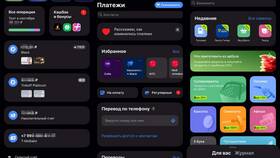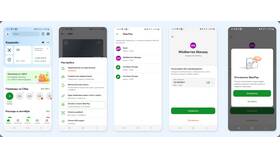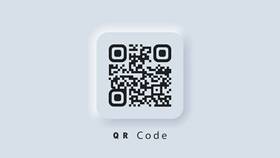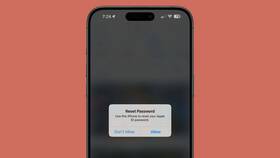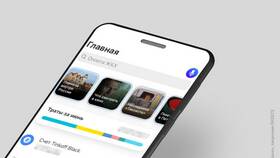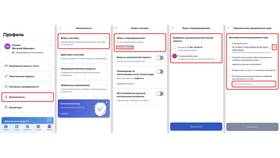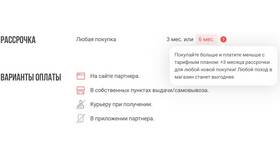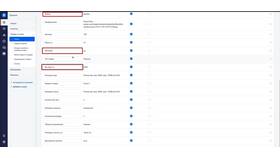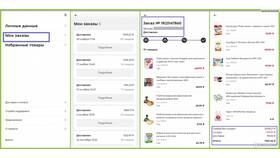Покупка товаров через мобильное приложение Ozon - это быстрый и удобный способ заказать нужные вещи с доставкой. Рассмотрим пошаговый процесс оформления заказа.
Содержание
Установка и вход в приложение
- Скачайте приложение Ozon из App Store или Google Play
- Запустите приложение и войдите в свой аккаунт
- Если у вас нет аккаунта, зарегистрируйтесь, указав номер телефона
Поиск товара
Для поиска нужного товара:
- Воспользуйтесь поисковой строкой вверху экрана
- Выберите категорию в каталоге
- Примените фильтры для уточнения параметров
Оформление заказа
Добавление в корзину
- На странице товара нажмите "Добавить в корзину"
- Укажите количество, если нужно несколько единиц
- Выберите варианты комплектации, если доступны
Переход к оформлению
- Откройте корзину (иконка в верхнем правом углу)
- Проверьте состав заказа
- Нажмите "Перейти к оформлению"
Выбор способа доставки
| Тип доставки | Описание |
| Курьерская | Доставка по указанному адресу в выбранное время |
| Пункт выдачи | Самовывоз из ближайшего пункта Ozon |
| Постомат | Автоматизированный терминал выдачи заказов |
Оплата заказа
Выберите удобный способ оплаты:
- Банковская карта (Visa, Mastercard, МИР)
- Электронные кошельки (QIWI, ЮMoney)
- Наличные при получении
- Рассрочка или кредит (при наличии предложений)
Подтверждение заказа
- Проверьте все данные заказа
- Нажмите "Подтвердить заказ"
- Дождитесь SMS с подтверждением
- Отслеживайте статус заказа в приложении
Получение заказа
При получении заказа:
- Для курьерской доставки - проверьте товар при курьере
- Для самовывоза - предъявите номер заказа и документ
- Для постомата - используйте полученный код доступа
Покупки в приложении Ozon становятся еще удобнее благодаря персональным рекомендациям, истории заказов и быстрому доступу к акциям.